CAD偏移如何使用?
溜溜自学 室内设计 2021-12-30 浏览:749
大家好,我是小溜,CAD偏移如何使用?相信大部分初学者对此问题还不是很了解,那么今天小溜就以CAD2008版本为例,给演示一下,CAD偏移如何使用的方法,希望对大家有所帮助,感兴趣的小伙伴可以关注了解一下。
想要更深入的了解“CAD”可以点击免费试听溜溜自学网课程>>
工具/软件
电脑型号:联想(lenovo)天逸510s; 系统版本:Windows7; 软件版本:CAD2008
方法/步骤
第1步
打开安装好的CAD软件,我用的是2008版本的
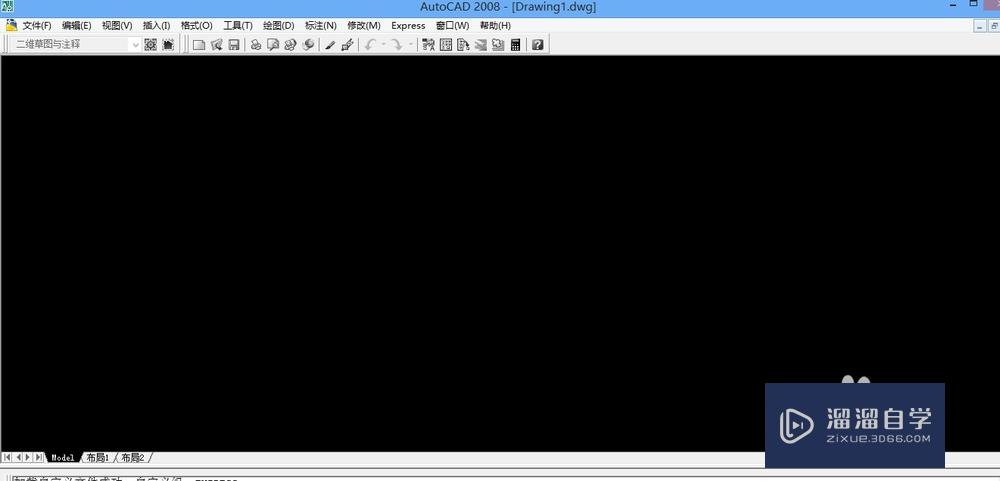
第2步
用直线工具画上几条线段
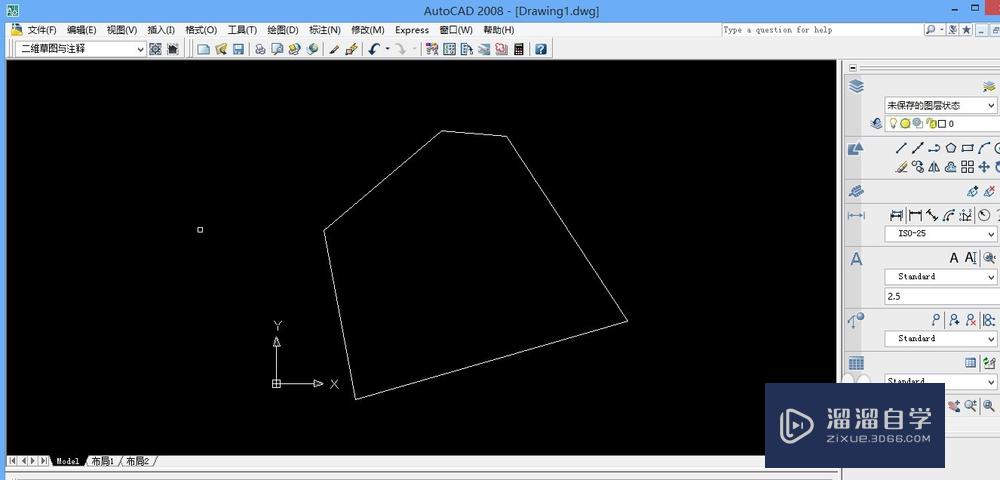
第3步
选择修改命令,在下拉菜单中找到偏移
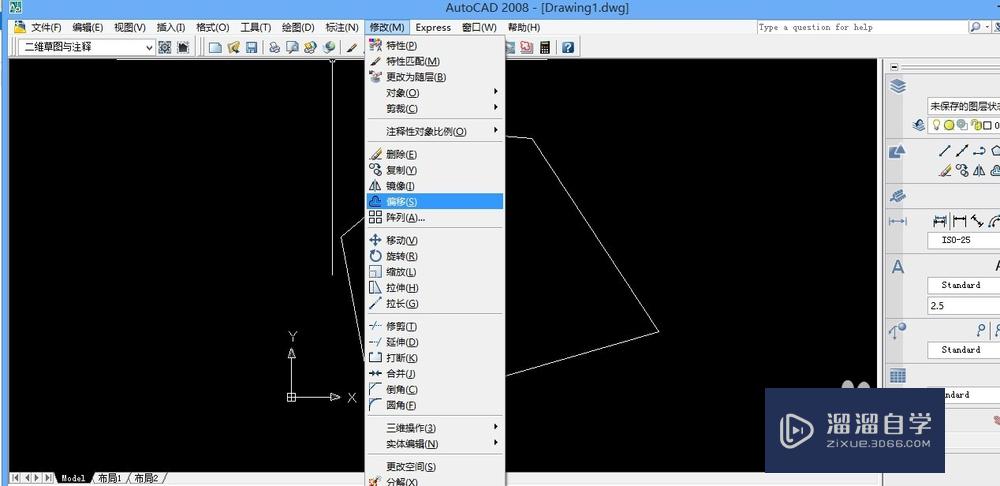
第4步
设置好便宜的距离,或者可以指定通过哪一点
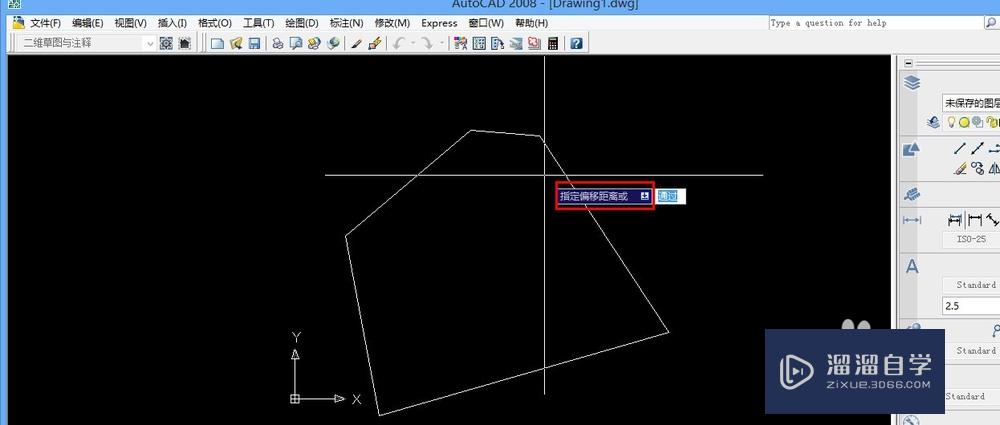
第5步
这里我设置距离,为20然后按空格键,CAD里面空格键跟enter键功能一样的
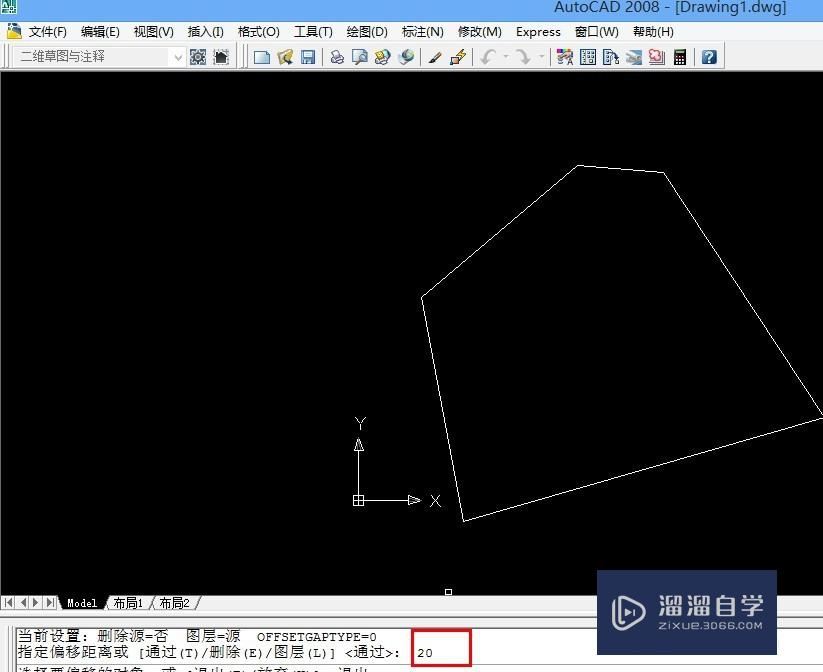
第6步
然后选择需要的对偏移象,点击需要偏移的对象,对象成虚化状态
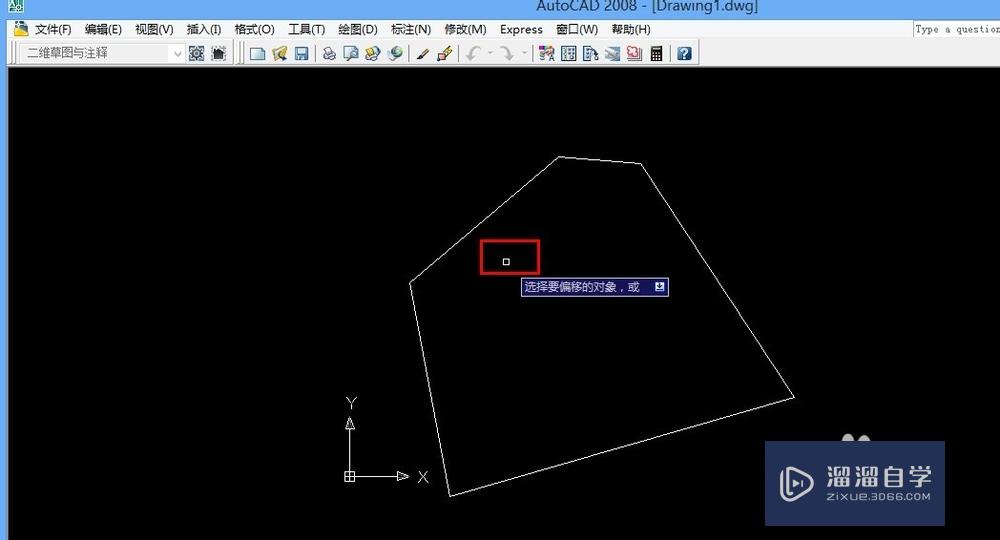
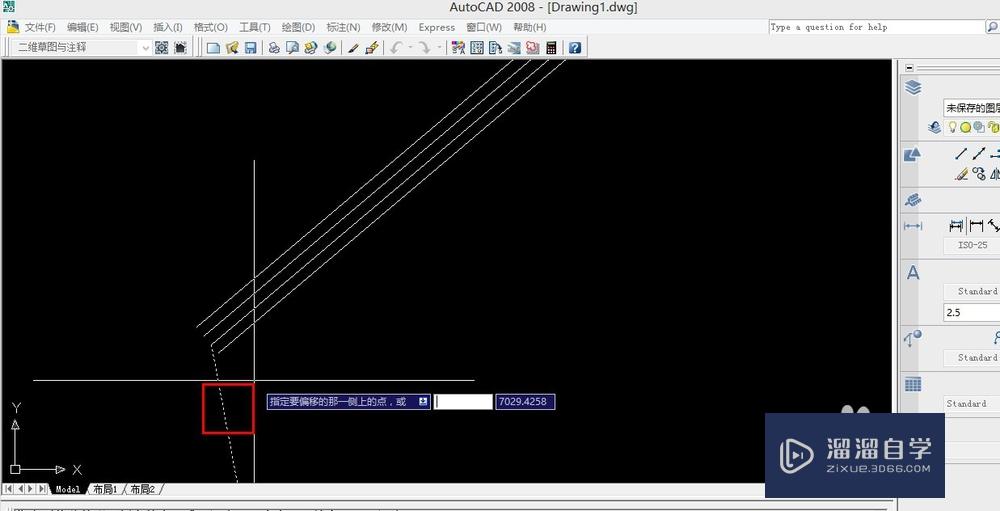
第7步
然后看看是要往那一边偏移,就在哪里点一下就可以了
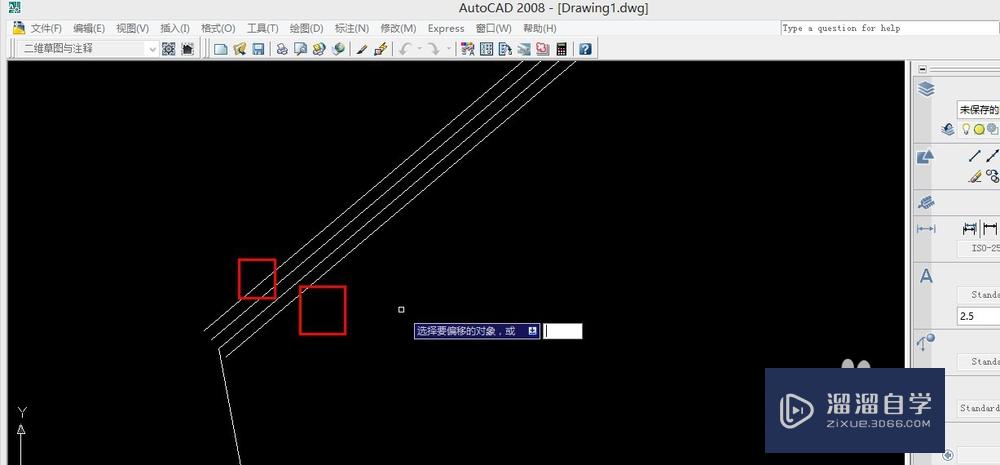
温馨提示
以上就是关于“CAD偏移如何使用?”全部内容了,小编已经全部分享给大家了,还不会的小伙伴们可要用心学习哦!虽然刚开始接触CAD软件的时候会遇到很多不懂以及棘手的问题,但只要沉下心来先把基础打好,后续的学习过程就会顺利很多了。想要熟练的掌握现在赶紧打开自己的电脑进行实操吧!最后,希望以上的操作步骤对大家有所帮助。
相关文章
距结束 05 天 01 : 31 : 25
距结束 00 天 13 : 31 : 25
首页









